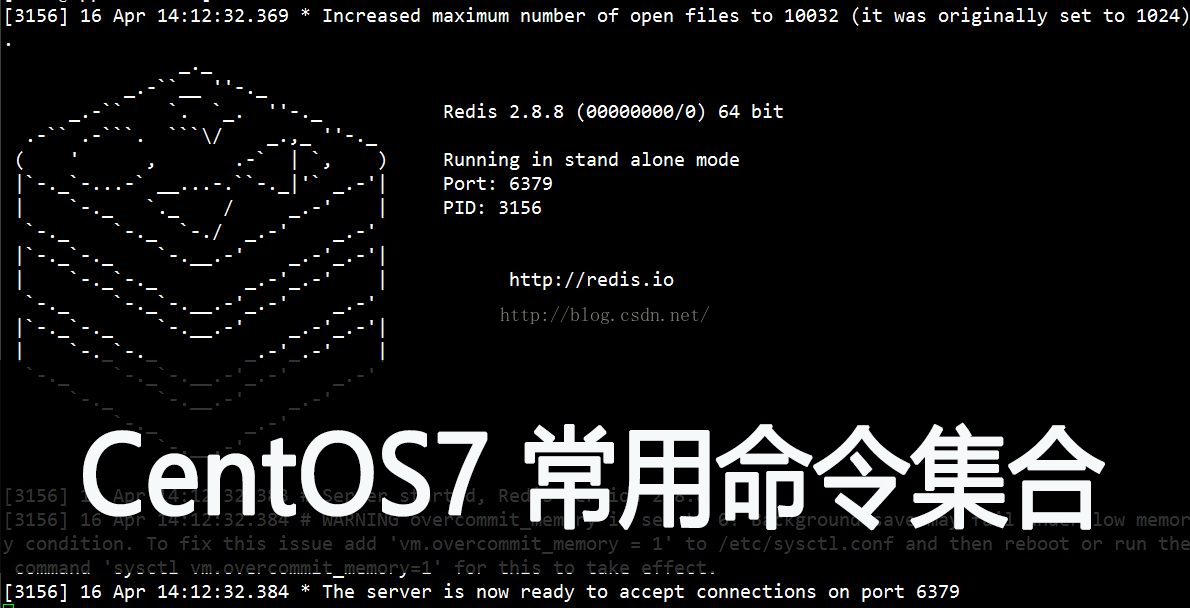【Linux】CentOS7 常用命令集合
CentOS7 常用命令集合
這兩天一直在對CentOS 7.2進行初體驗,各種學習命令腫麼用,不過其實大多和DOS是一樣的,只是命令的表達上可能有點兒不一樣,畢竟這些都不是一家出來的嘛~
廢話不多說,直接上命令和解析!
常用命令
檔案與目錄操作
| 命令 | 解析 |
|---|---|
| cd /home | 進入 ‘/home’ 目錄 |
| cd .. | 返回上一級目錄 |
| cd ../.. | 返回上兩級目錄 |
| cd - | 返回上次所在目錄 |
| cp file1 file2 | 將file1複製為file2 |
| cp -a dir1 dir2 | 複製一個目錄 |
| cp -a /tmp/dir1 . | 複製一個目錄到當前工作目錄(.代表當前目錄) |
| ls | 檢視目錄中的檔案 |
| ls -a | 顯示隱藏檔案 |
| ls -l | 顯示詳細資訊 |
| ls -lrt | 按時間顯示檔案(l表示詳細列表,r表示反向排序,t表示按時間排序) |
| pwd | 顯示工作路徑 |
| mkdir dir1 | 建立 ‘dir1’ 目錄 |
| mkdir dir1 dir2 | 同時建立兩個目錄 |
| mkdir -p /tmp/dir1/dir2 | 建立一個目錄樹 |
| mv dir1 dir2 | 移動/重新命名一個目錄 |
| rm -f file1 | 刪除 ‘file1’ |
| rm -rf dir1 | 刪除 ‘dir1’ 目錄及其子目錄內容 |
檢視檔案內容
| 命令 | 解析 |
|---|---|
| cat file1 | 從第一個位元組開始正向檢視檔案的內容 |
| head -2 file1 | 檢視一個檔案的前兩行 |
| more file1 | 檢視一個長檔案的內容 |
| tac file1 | 從最後一行開始反向檢視一個檔案的內容 |
| tail -3 file1 | 檢視一個檔案的最後三行 |
| vi file | 開啟並瀏覽檔案 |
文字內容處理
| 命令 | 解析 | ||||||||||||
|---|---|---|---|---|---|---|---|---|---|---|---|---|---|
| grep str /tmp/test | 在檔案 ‘/tmp/test’ 中查詢 “str” | ||||||||||||
| grep ^str /tmp/test | 在檔案 ‘/tmp/test’ 中查詢以 “str” 開始的行 | ||||||||||||
| grep [0-9] /tmp/test | 查詢 ‘/tmp/test’ 檔案中所有包含數字的行 | ||||||||||||
| grep str -r /tmp/* | 在目錄 ‘/tmp’ 及其子目錄中查詢 “str” | ||||||||||||
| diff file1 file2 | 找出兩個檔案的不同處 | ||||||||||||
| sdiff file1 file2 | 以對比的方式顯示兩個檔案的不同 | ||||||||||||
| vi file |
|
查詢操作
| 命令 | 解析 |
|---|---|
| find / -name file1 | 從 ‘/’ 開始進入根檔案系統查詢檔案和目錄 |
| find / -user user1 | 查詢屬於使用者 ‘user1’ 的檔案和目錄 |
| find /home/user1 -name *.bin | 在目錄 ‘/ home/user1’ 中查詢以 ‘.bin’ 結尾的檔案 |
| find /usr/bin -type f -atime +100 | 查詢在過去100天內未被使用過的執行檔案 |
| find /usr/bin -type f -mtime -10 | 查詢在10天內被建立或者修改過的檔案 |
| locate *.ps | 尋找以 ‘.ps’ 結尾的檔案,先執行 ‘updatedb’ 命令 |
| find -name ‘*.[ch]’ | xargs grep -E ‘expr’ | 在當前目錄及其子目錄所有.c和.h檔案中查詢 ‘expr’ |
| find -type f -print0 | xargs -r0 grep -F ‘expr’ | 在當前目錄及其子目錄的常規檔案中查詢 ‘expr’ |
| find -maxdepth 1 -type f | xargs grep -F ‘expr’ | 在當前目錄中查詢 ‘expr’ |
壓縮、解壓
| 命令 | 解析 |
|---|---|
| bzip2 file1 | 壓縮 file1 |
| bunzip2 file1.bz2 | 解壓 file1.bz2 |
| gzip file1 | 壓縮 file1 |
| gzip -9 file1 | 最大程度壓縮 file1 |
| gunzip file1.gz | 解壓 file1.gz |
| tar -cvf archive.tar file1 | 把file1打包成 archive.tar(-c: 建立壓縮檔案;-v: 顯示所有過程;-f: 使用檔案名字,是必須的,是最後一個引數) |
| tar -cvf archive.tar file1 dir1 | 把 file1,dir1 打包成 archive.tar |
| tar -tf archive.tar | 顯示一個包中的內容 |
| tar -xvf archive.tar | 釋放一個包 |
| tar -xvf archive.tar -C /tmp | 把壓縮包釋放到 /tmp目錄下 |
| zip file1.zip file1 | 建立一個zip格式的壓縮包 |
| zip -r file1.zip file1 dir1 | 把檔案和目錄壓縮成一個zip格式的壓縮包 |
| unzip file1.zip | 解壓一個zip格式的壓縮包到當前目錄 |
| unzip test.zip -d /tmp/ | 解壓一個zip格式的壓縮包到 /tmp 目錄 |
yum安裝器
| 命令 | 解析 |
|---|---|
| yum -y install [package] | 下載並安裝一個rpm包 |
| yum localinstall [package.rpm] | 安裝一個rpm包,使用你自己的軟體倉庫解決所有依賴關係 |
| yum -y update | 更新當前系統中安裝的所有rpm包 |
| yum update [package] | 更新一個rpm包 |
| yum remove [package] | 刪除一個rpm包 |
| yum list | 列出當前系統中安裝的所有包 |
| yum search [package] | 在rpm倉庫中搜尋軟體包 |
| yum clean [package] | 清除快取目錄(/var/cache/yum)下的軟體包 |
| yum clean headers | 刪除所有標頭檔案 |
| yum clean all | 刪除所有快取的包和標頭檔案 |
網路相關
| 命令 | 解析 |
|---|---|
| ifconfig eth0 | 顯示一個乙太網卡的配置 |
| ifconfig eth0 192.168.1.1 netmask 255.255.255.0 | 配置網路卡的IP地址 |
| ifdown eth0 | 禁用 ‘eth0’ 網路裝置 |
| ifup eth0 | 啟用 ‘eth0’ 網路裝置 |
| iwconfig eth1 | 顯示一個無線網路卡的配置 |
| iwlist scan | 顯示無線網路 |
| ip addr show | 顯示網路卡的IP地址 |
系統相關
| 命令 | 解析 |
|---|---|
| su - | 切換到root許可權(與su有區別) |
| shutdown -h now | 關機 |
| shutdown -r now | 重啟 |
| top | 羅列使用CPU資源最多的linux任務 (輸入q退出) |
| pstree | 以樹狀圖顯示程式 |
| man ping | 檢視參考手冊(例如ping 命令) |
| passwd | 修改密碼 |
| df -h | 顯示磁碟的使用情況 |
| cal -3 | 顯示前一個月,當前月以及下一個月的月曆 |
| cal 10 1988 | 顯示指定月,年的月曆 |
| date –date ‘1970-01-01 UTC 1427888888 seconds’ | 把一相對於1970-01-01 00:00的秒數轉換成時間 |
XSheel 5相關操作
窗體快捷鍵
| 命令 | 解析 |
|---|---|
| Ctrl + u | 刪除游標之前到行首的字元 |
| Ctrl + k | 刪除游標之前到行尾的字元 |
| Ctrl + c | 取消當前行輸入的命令,相當於Ctrl + Break |
| Ctrl + a | 游標移動到行首(ahead of line),相當於通常的Home鍵 |
| Ctrl + e | 游標移動到行尾(end of line) |
| Ctrl + f | 游標向前(forward)移動一個字元位置 |
| Ctrl + b | 游標往回(backward)移動一個字元位置 |
| Ctrl + l | 清屏,相當於執行clear命令 |
| Ctrl + r | 顯示:號提示,根據使用者輸入查詢相關歷史命令(reverse-i-search) |
| Ctrl + w | 刪除從游標位置前到當前所處單詞(word)的開頭 |
| Ctrl + t | 交換游標位置前的兩個字元 |
| Ctrl + y | 貼上最後一次被刪除的單詞 |
| Ctrl + Alt + d | 顯示桌面 |
| Alt + b | 游標往回(backward)移動到前一個單詞 |
| Alt + d | 刪除從游標位置到當前所處單詞的末尾 |
| Alt + F2 | 執行 |
| Alt + F4 | 關閉當前視窗 |
| Alt + F9 | 最小化當前視窗 |
| Alt + F10 | 最大化當前視窗 |
| Alt + Tab | 切換視窗 |
| Alt + 左鍵 | 移動視窗(或在最下面的工作列滾動滑鼠滑輪) |
操作小技巧
滑鼠中間鍵:貼上突出顯示的文字。(使用滑鼠左鍵來選擇文字。把游標指向想貼上文字的地方。點選滑鼠中間鍵來貼上。)
Tab:命令列自動補全。使用 shell 提示時可使用這一方式。鍵入命令或檔名的前幾個字元,然後按 [Tab] 鍵,它會自動補全命令或顯示匹配鍵入字元的所有命令。
在滾動條的空白處點選滑鼠中鍵:螢幕即滾動到那個地方。
在桌面或檔案管理器中直接按 / 就可以輸入位置,開啟檔案管理器。
在 vi 或 Firefox 中直接按 / 即可進入快速搜尋狀態。
網站連結和圖片可直接拖放到桌面或者目錄,可以馬上下載。
直接將檔案管理器中的檔案拖到終端中就可以在終端中得到完整的路徑名。
結束語
其實要學好Linux的操作並不是很困難的事情,在平常的使用過程中,碰到問題,學會去網上尋找答案不失為一個非常好的手段!謝謝大家!
相關文章
- CentOS7常用命令集合CentOS
- Linux 常用命令集合Linux
- Linux常用命令詳解—基於CentOS7LinuxCentOS
- Mac 常用命令集合Mac
- VI常用命令集合
- Centos7常用命令[網路]CentOS
- MySql常用命令大全集合MySql
- Centos7常用命令[系統資訊]CentOS
- centos7 中的一些常用命令CentOS
- Aircrack-ng工具集常用命令集合AI
- 常用命令[Linux]Linux
- Linux 常用命令Linux
- Linux常用命令Linux
- 【Linux】Linux基本常用命令Linux
- Linux-Linux常用命令Linux
- Linux命令集合Linux
- linux通用技巧集合Linux
- Wifite工具常用命令集合大學霸IT達人WiFi
- CentOS7路由、埠和服務排障常用命令CentOS路由
- Linux常用命令使用Linux
- Linux裡常用命令Linux
- Linux常用命令整理Linux
- Linux 的常用命令Linux
- Linux常用命令大全Linux
- Linux的常用命令Linux
- Linux常用命令分享Linux
- linux常用命令速查Linux
- Linux——常用命令整理Linux
- Linux-常用命令Linux
- Linux常用命令全名Linux
- Linux 常用命令2Linux
- Linux GCC常用命令LinuxGC
- 轉linux常用命令Linux
- linux之常用命令Linux
- Linux 常用命令整理Linux
- linux常用命令(轉)Linux
- linux 不常用命令Linux
- Linux下常用命令Linux